

|
Windows操作系统作为优秀的操作系统,由开发操作系统的微软公司控制接口和设计,公开标准,因此,有大量商业公司在该操作系统上开发商业软件。 之前已经分享过“最简单的Win10安装U盘制作方法”,只需要把Win10 ISO镜像的所有文件和文件夹都复制到U盘根目录下即可。因为考虑到兼容性,所以建议U盘格式化为FAT32格式。但是这就带来一个问题,64位Win10系统的安装镜像文件install.wim通常是大于4G的,而FAT32文件系统是无法存储大于4G的文件的。这时候我们只需按照以下的方法分割install.wim镜像文件,把它分割为小于4G的两个文件即可,一样不影响正常安装系统。 把下载好的Win10 ISO镜像文件解压或者用虚拟光驱加载。假如install.wim文件的路径为G:\sources\install.wim ,你想把分割后的文件保存到 F:\Win10-2004 目录下。 右键点击Win10开始按钮,或按 Win + X 组合键,在弹出的系统快捷菜单中选择“Windows PowerShell(管理员)”,打开“管理员:Windows PowerShell”窗口。输入并回车运行以下命令: Dism /Split-Image /ImageFile:"G:\sources\install.wim" /SWMFile:F:\Win10-2004 /FileSize:4000 DISM系统映像部署工具就会开始分割install.wim文件,把它分割为小于4G的swm文件保存到指定的 F:\Win10-2004 目录下。 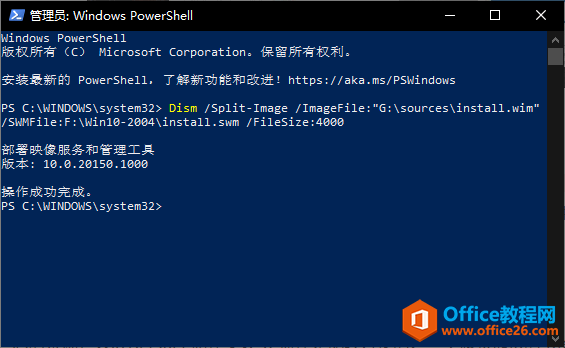 当提示操作成功完成,我们就可以在 F:\Win10-2004 目录下看到已被分割成的install.swm和install2.swm两个文件了。如图:  现在你就可以把install.swm和install2.swm按照和原来的install.wim一样的路径放到FAT32格式的U盘里制作Win10系统安装U盘了。 Windows操作系统对硬件支持良好。 |
温馨提示:喜欢本站的话,请收藏一下本站!